
Sisukord:
- Autor John Day [email protected].
- Public 2024-01-30 08:46.
- Viimati modifitseeritud 2025-01-23 14:40.


Selles õpetuses õpime, kuidas kasutada DHT22 niiskus- ja temperatuuriandurit koos Arduinoga ning kuvada väärtused OLED -ekraanil.
Vaata videot!
Samm: mida vajate


- Arduino Uno või mõni muu Arduino plaat
- DHT22 andur
- Leivalaud
- Jumper juhtmed
- OLED -ekraan
- Visuino tarkvara: laadige alla siit
2. samm: vooluring

- Ühendage DHT22 positiivne tihvt + (VCC) Arduino tihvtiga + 5 V
- Ühendage DHT22 negatiivne tihvt - (GND) Arduino tihvtiga GND
- Ühendage DHT22 tihvt (väljund) Arduino digitaalse tihvtiga (7)
- Ühendage OLED -ekraanipulk [VCC] Arduino tihvtiga [5V]
- Ühendage OLED -ekraani tihvt [GND] Arduino tihvtiga [GND]
- Ühendage OLED -ekraani tihvt [SDA] Arduino tihvtiga [SDA]
- Ühendage OLED -ekraani tihvt [SCL] Arduino tihvtiga [SCL]
Samm: käivitage Visuino ja valige Arduino UNO juhatuse tüüp


Samuti tuleb installida Visuino: https://www.visuino.eu. Laadige alla tasuta versioon või registreeruge tasuta prooviversiooniks.
Visuino käivitamine nagu esimesel pildil
Samm 4: jaotises Visuino komponentide lisamine, seadistamine ja ühendamine




- Lisage komponent "DHT"
- Valige "HumidityThermometer1" ja määrake atribuutide aknas tüüp DHT22
- Lisage ekraanikomponent "OLED"
- Topeltklõpsake "DisplayOLED1". Lohistage elementide aknas vasakule "Tekstiväli"
- Atribuutide aknas määrake suurus 2
- Lohistage elementide aknas vasakule teise tekstivälja
- Atribuutide aknas määrake suurus 2 ja Y kuni 20
- Sulgege elementide aken
- Ühendage "HumidityThermometer1" tihvti temperatuur "DisplayOLED1"> "Tekstiväli1"
- Ühendage "HumidityThermometer1" tihvt Niiskus niiskusega "DisplayOLED1"> "Tekstiväli2"
- Ühendage "HumidityThermometer1" tihvtiandur Arduino plaadi DIGITAL pin 7 -ga
- Ühendage "DisplayOLED1" tihvt I2C Out Arduino plaadi tihvtiga I2C In
Samm: looge, kompileerige ja laadige üles Arduino kood

Visuino puhul klõpsake allosas vahekaarti "Ehita", veenduge, et valitud on õige port, seejärel klõpsake nuppu "Kompileeri/ehita ja laadige üles".
6. samm: mängige
Kui toidate Arduino UNO moodulit, hakkab OLED -ekraan näitama temperatuuri ja niiskuse väärtusi.
Palju õnne! Olete oma projekti Visuinoga lõpetanud. Lisatud on ka Visuino projekt, mille ma selle Instructable'i jaoks lõin, saate selle alla laadida ja Visuinos avada:
Soovitan:
Kasvuhoone automatiseerimine LoRa abil! (1. osa) -- Andurid (temperatuur, niiskus, mulla niiskus): 5 sammu

Kasvuhoone automatiseerimine LoRa abil! (1. osa) || Andurid (temperatuur, niiskus, mulla niiskus): Selles projektis näitan teile, kuidas ma kasvuhoonet automatiseerisin. See tähendab, et näitan teile, kuidas ma kasvuhoone ehitasin ja kuidas toite- ja automaatikaelektroonika ühendasin. Samuti näitan teile, kuidas programmeerida Arduino tahvlit, mis kasutab L
Kuidas kasutada Twitterit Arduinoga: 7 sammu

Kuidas kasutada Twitterit Arduinoga: Kas soovite lihtsat viisi kasutajate, maailma ja oma fännidega suhtlemiseks? Piiksutage seda! Kasutades vaid Arduino Unot ja Etherneti kilpi, saate hõlpsalt lisada võimaluse tweetida mis tahes teavet või andmeid
Pöörlev kodeerija: kuidas see töötab ja kuidas seda Arduinoga kasutada: 7 sammu

Pöörlev kodeerija: kuidas see töötab ja kuidas seda Arduinoga kasutada: seda ja muid hämmastavaid õpetusi saate lugeda ElectroPeaki ametlikul veebisaidil. Ülevaade Selles juhendis saate teada, kuidas kasutada pöördkodeerit Esiteks näete pöörleva kodeerija kohta teavet ja seejärel saate teada, kuidas
Kuidas kasutada GY511 moodulit Arduinoga [Digitaalse kompassi tegemine]: 11 sammu
![Kuidas kasutada GY511 moodulit Arduinoga [Digitaalse kompassi tegemine]: 11 sammu Kuidas kasutada GY511 moodulit Arduinoga [Digitaalse kompassi tegemine]: 11 sammu](https://i.howwhatproduce.com/images/002/image-5459-37-j.webp)
Kuidas kasutada GY511 moodulit koos Arduinoga [Digitaalse kompassi tegemine]: ülevaade Mõnes elektroonikaprojektis peame igal hetkel teadma geograafilist asukohta ja tegema vastavalt sellele konkreetse toimingu. Selles õpetuses saate teada, kuidas kasutada LSM303DLHC GY-511 kompassimoodulit koos Arduinoga digitaalsete kompaktide tegemiseks
Kuidas Attiny85 kasutada Arduinoga: 4 sammu
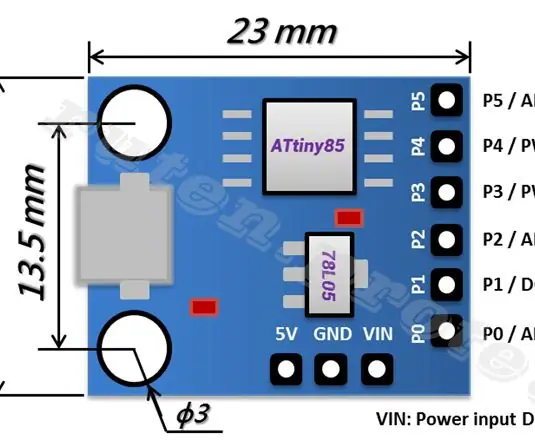
Kuidas kasutada Attiny85 koos Arduinoga: ostsin uue Digisparki Attiny85 plaadi. Kuid ma ei saanud seda kaks päeva kasutada ainult draiveripakettide tõttu. Ja lõpuks pärast palju otsimist leidsin vastuse. Ma viitasin selle jaoks erinevatele õpetustele ja proovisin. Sain vea CO kohta
